抠图换脸是一种常见的图片合成技巧,而PS软件则是完成这个过程中最常用的工具之一。下面是具体的步骤:
打开需要抠图的图片和需要替换的脸部图片,在PS中分别打开两个工作面板。
在需要抠图的图片上,选择“魔术棒”或“套索工具”等工具,把需要抠出来的头部或者脸部轮廓选中。
然后按下“Ctrl+Shift+I”组合键,选中整张图片除了头部或者脸部以外的所有部分,按下“Delete”键或者“Ctrl+X”组合键,将其删除。此时,你就得到了一个抠出头部的图片。
将需要替换的脸部照片拖拽到刚才抠出来的图片上方,使其成为一个新的图层。然后在“图层”面板中选中脸部图层,再按下“Ctrl+T”组合键,调整其大小、位置和角度,使之与原图头部位置吻合。
最后,你可以利用笔刷、橡皮擦、图层蒙版等工具将两个部分做一些微调,以达到更好的合成效果。
以上是抠图换脸的基本步骤,需要注意的是,好的抠图技巧需要多加练习才能掌握。此外,为了制作更加逼真的合成图片,还可以在图层面板中调整图层的透明度和混合模式等参数,以达到更好的效果。
PS怎么抠图换脸 扩展
1. 打开一张含有两个人脸的照片,在Photoshop中打开文件。
2. 选择适当的工具,比如“钢笔工具”,用它轮廓出要抠取的第一个人脸。
3. 在轮廓线中按下鼠标右键,选择“创建向量掩膜”。
4. 在“图层”面板中选择第二个人脸所在的图层,然后点击“新增图层蒙版”按钮。
5. 选择“圆形选择工具”,轮廓出第二个人脸,并在“图层”面板中创建一个新的图层。
6. 将第一个人脸的图层拖动到新建的图层中,在“图层”面板中将其放置在第二个人脸的图层之上。
7. 通过缩放、旋转和移动工具调整第一个人脸的大小和位置,使其与第二个人脸吻合。
8. 隐藏第二个人脸的图层以进行最终调整,当合成完美时,保存图片并导出。